Vous vous apprêtez à partager une page web sur LinkedIn ?
Il existe un outil officiel pour vous assurer que la publication épousera bien la forme souhaitée : Post Inspector.
Pourquoi partager une page internet sur LinkedIn ?
Vous êtes connecté·e à votre compte LinkedIn et voulez partager, depuis votre profil, une page internet parce que, au choix :
💻 vous l’avez créée et désirez générer du trafic sur cette page
💡 vous l’avez découverte et souhaitez la partager à celleux qui vous suivent sur le réseau social
Cas pratique
Prenons pour exemple l’article publié sur le magazine en ligne Slate le 10 juillet 2022 et titré :
Faut-il dire aux enfants de ne plus manger leurs crottes de nez ?
Depuis votre compte LinkedIn, vous cliquez sur Commencer un post puis, dans le champ De quoi souhaitez-vous discuter, vous copiez-collez l’URL de la cible, autrement dit l’adresse de la page internet qui s’affiche dans votre navigateur. En l’occurrence :
http://www.slate.fr/story/230543/enfants-crottes-nez-mucus-mucophagie-doigt-immunite-virus
Problème : le résultat n’est pas celui escompté. Le titre de l’article n’apparait pas, et le visuel d’en-tête s’affiche encore moins.
À quoi sert Post Inspector et à quelle adresse le trouver ?
Pour vous aider à parer à ces bugs intempestifs, LinkedIn a mis en ligne un outil. Voici l’adresse à enregistrer dans vos favoris :
https://www.linkedin.com/post-inspector/inspect/
Dans le champ Enter a URL to see how it is shared on LinkedIn, copiez-collez l’URL en question puis cliquez sur le bouton bleu Inspect. Vous pourrez ainsi découvrir la forme que prendra votre publication et, si le site internet source vous appartient, opérer les réglages adéquats pour optimiser l’affichage.
👃 Démonstration avec notre histoire de mucus nasal :
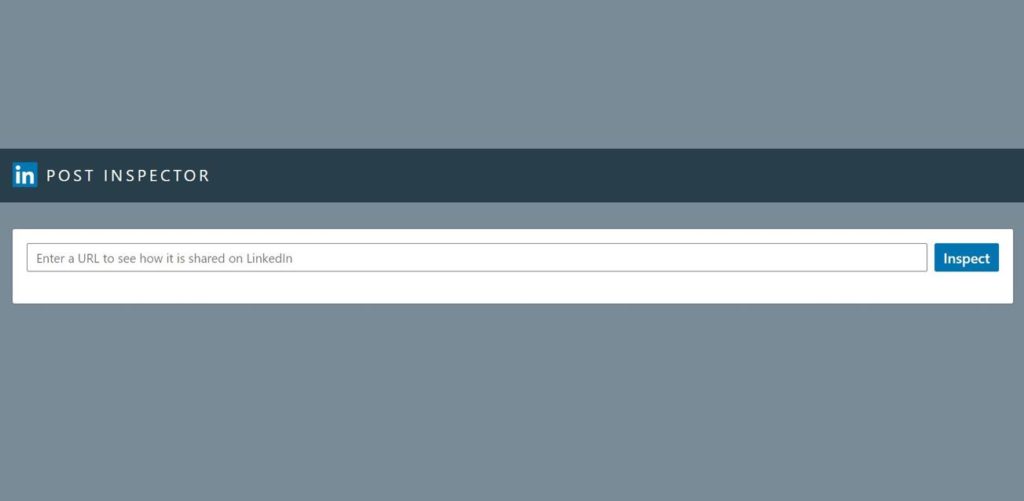
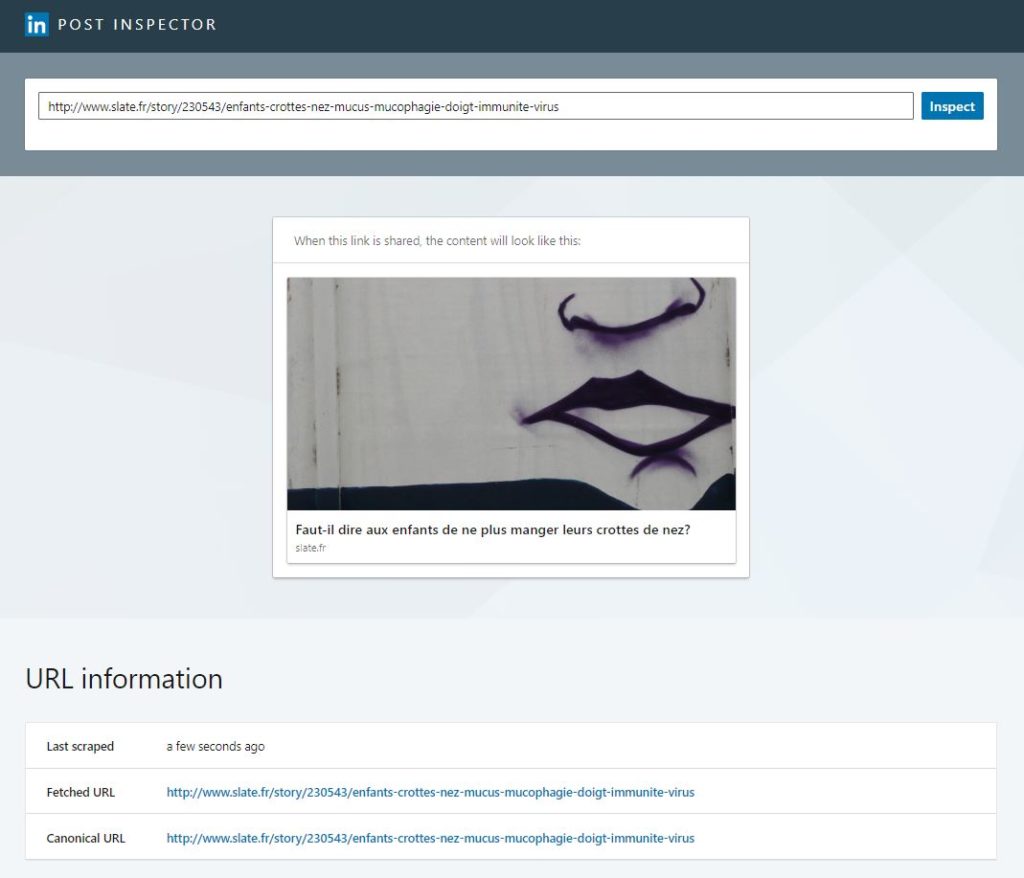
0 commentaire